Cẩm Nang Nâng Cấp Laptop
Những thành của laptop mà bạn có thể nâng cấp
Trong trường hợp tốt nhất, bạn có thể thay thế cả RAM và ổ lưu trữ. Nâng cấp từ ổ cứng cơ lên ổ SSD (ổ cứng thể rắn) sẽ có tác động rất lớn đến hiệu suất của bạn, cho phép bạn khởi động, mở ứng dụng và tệp hoặc chuyển đổi tác vụ nhanh hơn ba đến bốn lần. Thêm nhiều bộ nhớ, đặc biệt là từ 2GB hoặc 4GB lên 8GB, có thể giúp đa nhiệm hoặc làm
việc trên các tệp phương tiện lớn dễ dàng hơn.

Ngoài ra bạn còn có thể nâng cấp CPU, chip đồ hoạ hoặc màn hình...
Kiểm tra trình tìm bộ nhớ
Cách tốt nhất để tìm hiểu xem laptop của bạn có thể nâng cấp được không thì hãy đem ra nơi sửa chữa laptop uy tín để hỏi hoặc sử dụng những phần bạn cần nâng cấp là với một công cụ cấu hình như Crucial Memory Advisor Tool. Hướng dẫn cách sử dụng:
1. Truy cập website : crucial.com/usa/en/advisor.
2. Chọn nhà sản xuất máy tính xách tay của bạn
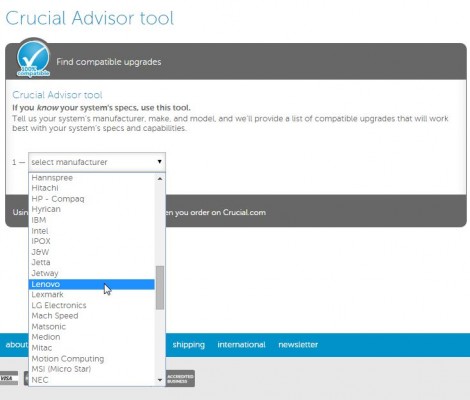
3. Chọn dòng sản phẩm chính xác
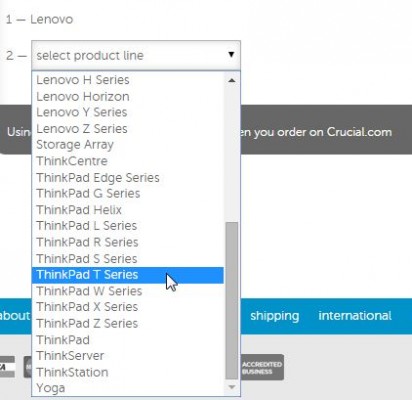
4. Chọn kiểu laptop cụ thể của bạn
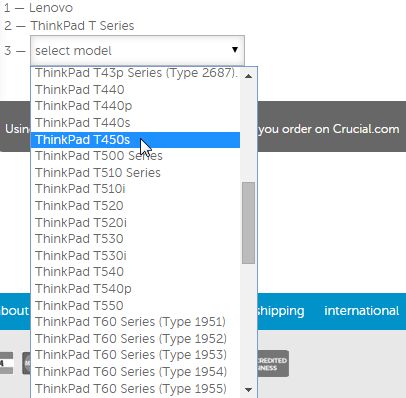
5. Nhấp vào "tìm nâng cấp." ( Click "find upgrade." )
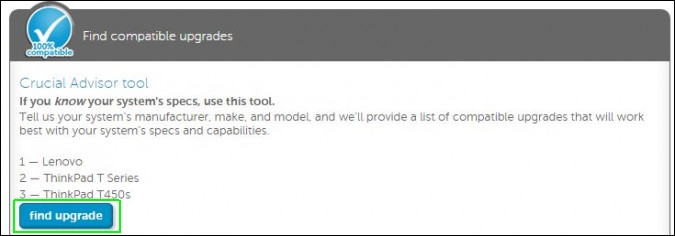
Sau đó, Advisor sẽ cho bạn biết loại RAM mà hệ thống của bạn sử dụng và loại SSD nào có thể xử lý. Nếu máy tính xách tay của bạn không thể nâng cấp bộ nhớ hoặc bộ nhớ, trình tư vấn sẽ cho bạn biết như vậy. Vì công cụ cụ thể này là của Crucial, nó khuyên dùng các sản phẩm của Crucial, nhưng miễn là bạn lưu ý đến thông số kỹ thuật của sản phẩm, bạn có thể mua bộ nhớ hoặc bộ nhớ từ các nhà cung cấp khác. Đây là những gì bạn cần để nâng cấp chiếc laptop của mình.
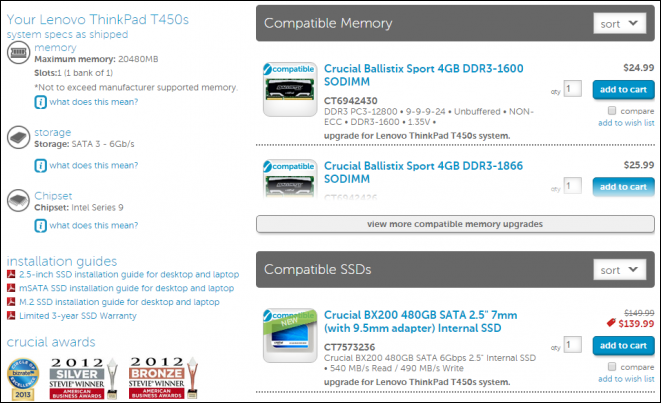
Nếu laptop của bạn có ổ cứng ngay bây giờ và bạn đang nâng cấp nó lên SSD, gần như chắc chắn rằng bạn sẽ cần ổ SSD 2,5 inch, 7mm, kích thước phổ biến nhất. Tuy nhiên, nếu laptop của bạn có ổ SSD và bạn muốn thay thế nó bằng ổ có dung lượng cao hơn, bạn có thể cần ổ đĩa mSATA hoặc M.2, cả hai đều là chip trượt vào khe cắm trên bo mạch chủ. SSD M.2 có các độ dài khác nhau (60mm và 80mm là phổ biến nhất), vì vậy hãy đặc biệt cẩn thận trong việc kiểm tra cái nào bạn cần.
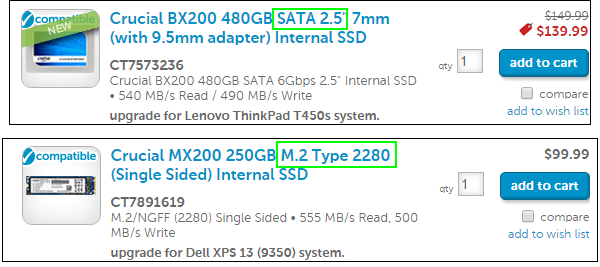
Khi mua RAM, hãy tìm hiểu xem đó là loại DDR2, DDR3 hoặc DDR4, cùng với điện áp và tốc độ của nó. Hầu hết các máy tính xách tay thời đại gần đây đều sử dụng RAM DDR3 có tốc độ PC3-12800 và 1,5 hoặc 1,35 volt. Nhìn qua các danh sách RAM, bạn cũng có thể thấy các thông số kỹ thuật cho biết đó là ECC hay không ECC và được đệm hay không có bộ đệm. Ngoại trừ một vài máy trạm cao cấp, hầu hết các máy tính xách tay đều sử dụng bộ nhớ không ECC, bộ nhớ đệm.

Ở góc trên bên trái của màn hình, Advisor cho bạn biết laptop của bạn có thể xử lý bao nhiêu RAM và bao nhiêu khe DIMM. Một số laptop chỉ có một khe cắm duy nhất, được lấp đầy, vì vậy bạn có thể cần phải thay thế hoàn toàn DIMM hiện tại của mình thay vì chỉ thêm vào nó.
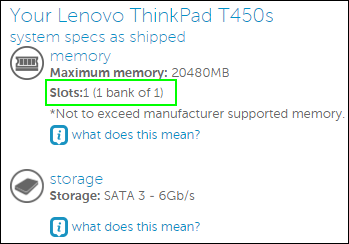
Một khi bạn biết rằng máy tính xách tay của bạn có thể nâng cấp và bạn cần những thành phần nào, bạn có thể mua sắm xung quanh để có RAM hoặc SSD tốt nhất. Đối với RAM, mọi DIMM tương thích từ một thương hiệu có uy tín đều tốt, nhưng nếu bạn có hai khe DIMM, bạn sẽ có hiệu suất tốt hơn một chút bằng cách lấp đầy cả hai chip giống hệt nhau (ví dụ: 2 x 4GB). Để được trợ giúp chọn ổ đĩa trạng thái rắn, hãy xem danh sách SSD tốt nhất của chúng tôi :
>>> Ổ cứng laptop <<<
Trong trường hợp tốt nhất, bạn có thể thay thế cả RAM và ổ lưu trữ. Nâng cấp từ ổ cứng cơ lên ổ SSD (ổ cứng thể rắn) sẽ có tác động rất lớn đến hiệu suất của bạn, cho phép bạn khởi động, mở ứng dụng và tệp hoặc chuyển đổi tác vụ nhanh hơn ba đến bốn lần. Thêm nhiều bộ nhớ, đặc biệt là từ 2GB hoặc 4GB lên 8GB, có thể giúp đa nhiệm hoặc làm
việc trên các tệp phương tiện lớn dễ dàng hơn.

Ngoài ra bạn còn có thể nâng cấp CPU, chip đồ hoạ hoặc màn hình...
Kiểm tra trình tìm bộ nhớ
Cách tốt nhất để tìm hiểu xem laptop của bạn có thể nâng cấp được không thì hãy đem ra nơi sửa chữa laptop uy tín để hỏi hoặc sử dụng những phần bạn cần nâng cấp là với một công cụ cấu hình như Crucial Memory Advisor Tool. Hướng dẫn cách sử dụng:
1. Truy cập website : crucial.com/usa/en/advisor.
2. Chọn nhà sản xuất máy tính xách tay của bạn
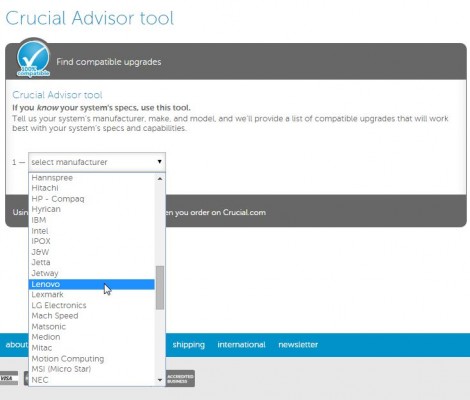
3. Chọn dòng sản phẩm chính xác
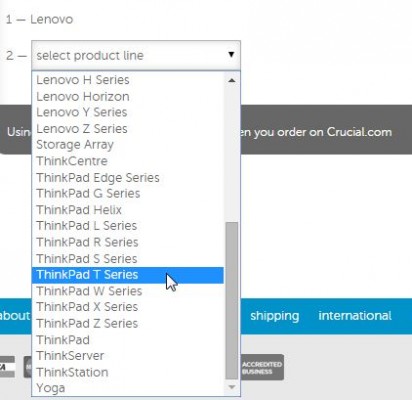
4. Chọn kiểu laptop cụ thể của bạn
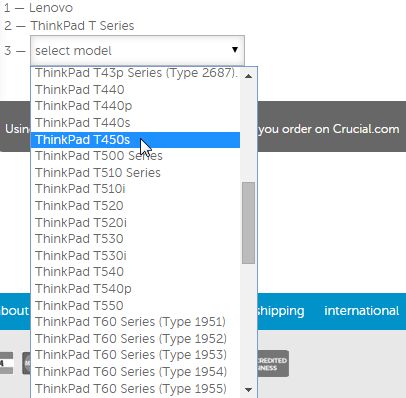
5. Nhấp vào "tìm nâng cấp." ( Click "find upgrade." )
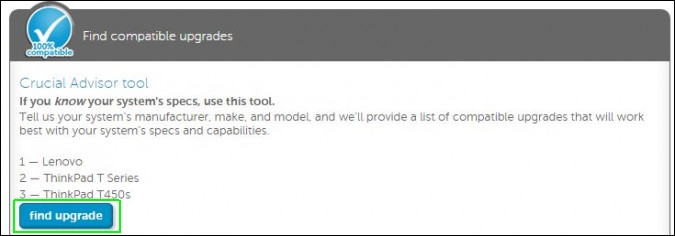
Sau đó, Advisor sẽ cho bạn biết loại RAM mà hệ thống của bạn sử dụng và loại SSD nào có thể xử lý. Nếu máy tính xách tay của bạn không thể nâng cấp bộ nhớ hoặc bộ nhớ, trình tư vấn sẽ cho bạn biết như vậy. Vì công cụ cụ thể này là của Crucial, nó khuyên dùng các sản phẩm của Crucial, nhưng miễn là bạn lưu ý đến thông số kỹ thuật của sản phẩm, bạn có thể mua bộ nhớ hoặc bộ nhớ từ các nhà cung cấp khác. Đây là những gì bạn cần để nâng cấp chiếc laptop của mình.
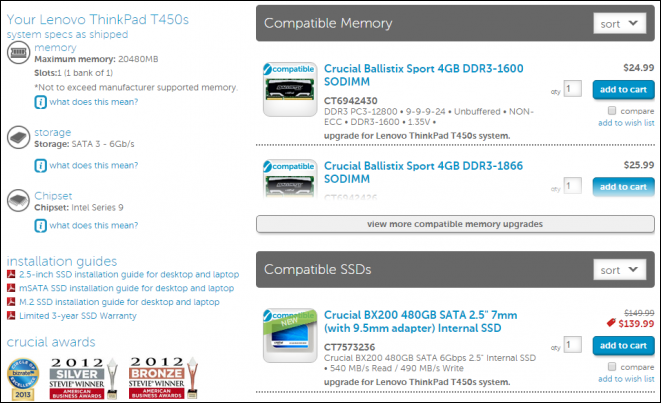
Nếu laptop của bạn có ổ cứng ngay bây giờ và bạn đang nâng cấp nó lên SSD, gần như chắc chắn rằng bạn sẽ cần ổ SSD 2,5 inch, 7mm, kích thước phổ biến nhất. Tuy nhiên, nếu laptop của bạn có ổ SSD và bạn muốn thay thế nó bằng ổ có dung lượng cao hơn, bạn có thể cần ổ đĩa mSATA hoặc M.2, cả hai đều là chip trượt vào khe cắm trên bo mạch chủ. SSD M.2 có các độ dài khác nhau (60mm và 80mm là phổ biến nhất), vì vậy hãy đặc biệt cẩn thận trong việc kiểm tra cái nào bạn cần.
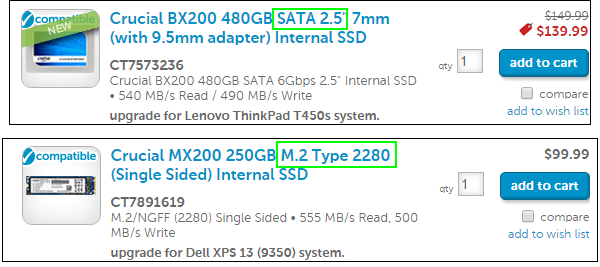
Khi mua RAM, hãy tìm hiểu xem đó là loại DDR2, DDR3 hoặc DDR4, cùng với điện áp và tốc độ của nó. Hầu hết các máy tính xách tay thời đại gần đây đều sử dụng RAM DDR3 có tốc độ PC3-12800 và 1,5 hoặc 1,35 volt. Nhìn qua các danh sách RAM, bạn cũng có thể thấy các thông số kỹ thuật cho biết đó là ECC hay không ECC và được đệm hay không có bộ đệm. Ngoại trừ một vài máy trạm cao cấp, hầu hết các máy tính xách tay đều sử dụng bộ nhớ không ECC, bộ nhớ đệm.

Ở góc trên bên trái của màn hình, Advisor cho bạn biết laptop của bạn có thể xử lý bao nhiêu RAM và bao nhiêu khe DIMM. Một số laptop chỉ có một khe cắm duy nhất, được lấp đầy, vì vậy bạn có thể cần phải thay thế hoàn toàn DIMM hiện tại của mình thay vì chỉ thêm vào nó.
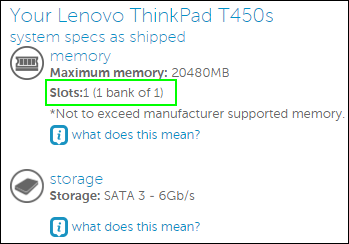
Một khi bạn biết rằng máy tính xách tay của bạn có thể nâng cấp và bạn cần những thành phần nào, bạn có thể mua sắm xung quanh để có RAM hoặc SSD tốt nhất. Đối với RAM, mọi DIMM tương thích từ một thương hiệu có uy tín đều tốt, nhưng nếu bạn có hai khe DIMM, bạn sẽ có hiệu suất tốt hơn một chút bằng cách lấp đầy cả hai chip giống hệt nhau (ví dụ: 2 x 4GB). Để được trợ giúp chọn ổ đĩa trạng thái rắn, hãy xem danh sách SSD tốt nhất của chúng tôi :
>>> Ổ cứng laptop <<<

Bình Luận